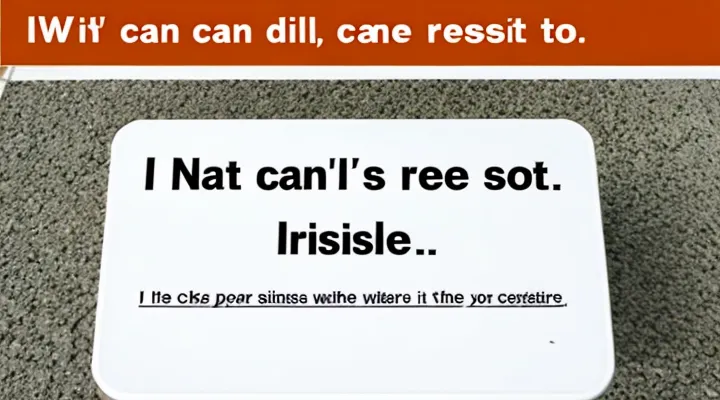Подготовка к записи
Необходимые данные
Для записи к врачу через портал «Госуслуги» с мобильного устройства необходимо собрать следующие сведения:
- ФИО полностью, как указано в документе, удостоверяющем личность.
- Дата рождения.
- СНИЛС (страховой номер индивидуального лицевого счёта).
- Номер полиса обязательного медицинского страхования (ОМС).
- Паспортные данные: серия, номер, дата выдачи, орган, выдавший паспорт.
- Текущий адрес регистрации (можно указать только город, если сервис позволяет).
- Номер мобильного телефона, привязанного к аккаунту «Госуслуги».
- Электронная почта (для получения подтверждений и напоминаний).
- Выбор лечебного учреждения: название или код поликлиники/больницы.
- Специальность врача, к которому требуется запись.
- При необходимости - фамилия конкретного врача (если выбираете конкретного специалиста).
- Предпочтительная дата и примерное время приёма.
- Описание причины обращения (симптомы, диагноз, направление от другого врача).
- При наличии - результаты анализов, выписка из истории болезни, направления и прочие медицинские документы, которые могут потребоваться для подтверждения необходимости приёма.
Все указанные данные вводятся в соответствующие поля формы записи. После их проверки система формирует заявку, отправляет подтверждение на указанные контакты и фиксирует выбранный визит в календаре.
Создание учетной записи Госуслуг (при необходимости)
Для записи к врачу через портал Госуслуг с мобильного телефона необходима активная учетная запись. Если она уже существует, переходите к следующему пункту инструкции; если нет - выполните следующие действия.
- Откройте приложение «Госуслуги» или зайдите на сайт portal.gosuslugi.ru через мобильный браузер.
- Нажмите кнопку «Регистрация» и введите действующий номер мобильного телефона.
- Подтвердите номер, введя код, полученный в SMS‑сообщении.
- Укажите ФИО, дату рождения, пол и ИНН (при наличии).
- Привяжите электронную почту - это потребуется для восстановления доступа.
- Создайте пароль, соблюдая требования к длине и набору символов (буквы разных регистров, цифры, специальные знаки).
- Примите пользовательское соглашение, отметив соответствующее поле.
- Нажмите «Зарегистрировать». Система отправит уведомление о successful создании аккаунта.
После регистрации выполните вход, используя телефон и пароль, и продолжайте процесс записи к врачу. Если при регистрации возникнут ошибки, проверьте корректность введённых данных или обратитесь в службу поддержки портала.
Запись на прием
Вход в личный кабинет
Для начала работы с сервисом необходимо открыть приложение «Госуслуги» на смартфоне.
- На главном экране выбрать пункт «Личный кабинет».
- Ввести номер мобильного телефона, привязанный к аккаунту, и подтвердить его нажатием кнопки «Продолжить».
- Дождаться SMS‑сообщения с одноразовым кодом, ввести код в появившееся поле и нажать «Войти».
- При первом входе система предложит задать пароль доступа; ввести пароль дважды и сохранить изменения.
- После успешного входа откроется панель личного кабинета, где доступны все сервисы, включая запись к врачу.
Если пароль уже установлен, после ввода кода будет предложено ввести текущий пароль вместо его создания. При ошибке ввода кода приложение автоматически предложит запросить новый код.
Для повторного входа достаточно ввести номер телефона и пароль без получения кода, если включена опция «Запомнить меня».
Все действия выполняются непосредственно в мобильном приложении, без перехода на веб‑страницы.
Поиск услуги Запись к врачу
Для начала откройте приложение «Госуслуги» на смартфоне.
- Войдите в личный кабинет, используя логин и пароль от ЕПГУ или СМЭВ.
- На главном экране найдите строку поиска - она обычно расположена вверху.
- Введите запрос «Запись к врачу» без кавычек.
- В результатах отобразятся доступные услуги: «Запись к врачу по полису ОМС», «Запись к врачу по ДМС», «Запись к врачу в частную клинику». Выберите нужную.
- После выбора откроется форма записи: укажите регион, поликлинику, отделение, врача (при необходимости) и удобную дату с временем приёма.
- Подтвердите запись, проверив введённые данные, и нажмите кнопку «Записаться».
- На экран появится подтверждение с номером очереди и деталями приёма; при желании сохраните скриншот или отправьте подтверждение в сообщения.
Если поиск не выдаёт нужную услугу, проверьте корректность ввода и наличие доступа к региональному порталу. При отсутствии результата обратитесь в службу поддержки «Госуслуг» через раздел «Помощь».
Выбор региона и медицинской организации
Выбор региона определяет доступный перечень поликлиник, специалистов и свободных записей. При открытии мобильного сервиса «Госуслуги» в поле поиска введите название субъекта РФ или используйте выпадающий список. После выбора региона система автоматически подгрузит актуальную базу медицинских учреждений, привязанных к данному территориальному образованию.
Для уточнения места обслуживания выполните следующие действия:
- Нажмите кнопку «Медицинские услуги» в главном меню приложения.
- Перейдите в раздел «Запись к врачу».
- В строке «Регион» выберите нужный пункт из списка или введите название вручную.
- Подтвердите выбор, нажав «Применить».
После подтверждения региона откроется список медицинских организаций, обслуживающих выбранную территорию. Обратите внимание на тип учреждения (поликлиника, амбулатория, центр специализированной помощи), рейтинг и наличие нужного вам специалиста. Для уточнения деталей нажмите на название организации: откроется профиль с контактной информацией, перечнем врачей и доступными датами приёма. Выберите подходящее отделение, подтвердите запись и получите подтверждающее сообщение на телефон.
Выбор специализации врача
Для записи к врачу через портал Госуслуги на смартфоне первым действием является определение нужной медицинской специализации. Выбор специализации влияет на доступные варианты записи, сроки ожидания и стоимость услуги.
- Откройте приложение «Госуслуги» и перейдите в раздел «Запись к врачу».
- В поле «Тип услуги» выберите пункт «Консультация» или «Осмотр», после чего появится список медицинских направлений.
- С помощью фильтра «Специализация» укажите требуемую область: терапевт, кардиолог, невролог, стоматолог и так далее.
- При необходимости уточните подспециализацию (например, «детский кардиолог»), используя выпадающее меню или строку поиска.
- Просмотрите список доступных врачей, обратите внимание на их рейтинг, опыт и место работы.
После подтверждения выбранной специализации система автоматически подбирает подходящие клиники и свободные окна записи. Выбор правильной специализации гарантирует, что ваш запрос будет обработан без лишних перенаправлений и задержек.
Выбор доступной даты и времени
При входе в приложение «Госуслуги» откройте раздел «Запись к врачу». После выбора нужного специалиста система отобразит календарь со свободными датами.
- Смотрите доступные даты, отмеченные цветом.
- Нажмите на желаемый день - появятся интервалы свободного времени.
Выбор времени происходит в два шага:
- Кликните по нужному интервалу (например, 10:00-10:30).
- Подтвердите выбор кнопкой «Записаться».
Если выбранный день не подходит, вернитесь к календарю и выберите другую дату. При отсутствии свободных слотов в выбранный день система предложит ближайшие альтернативные варианты. После подтверждения запись сохраняется, и в личном кабинете появляется подтверждение с указанием даты и времени приёма.
Подтверждение записи
После выбора врача и желаемого времени система формирует запись и сразу выводит страницу с подтверждением. На этой странице отображается номер записи, дата и время приёма, а также информация о выбранном лечебном учреждении. Сохраните эти данные - скриншот или копию текста - для последующего контроля.
- СМС‑уведомление. На указанный в личном кабинете номер телефона приходит сообщение с номером записи и ссылкой на подробный статус. Не откладывайте проверку, сообщение может требовать подтверждения через кнопку в тексте.
- Электронная почта. Если в профиле указана e‑mail, в письме будет вложен PDF‑документ с тем же набором данных. Откройте файл и убедитесь, что все поля совпадают с вашими требованиями.
- Личный кабинет. Перейдите в раздел «Мои записи» в мобильном приложении Госуслуги. Там отображается список всех записей, их статусы (подтверждена, ожидает подтверждения, отменена) и возможность скачать подтверждающий документ.
- Проверка кода. При приходе СМС или письма может потребоваться ввести полученный код в соответствующее поле приложения. Ввод кода активирует запись и фиксирует её в системе.
Если статус записи остаётся «в ожидании» более 5 минут, откройте личный кабинет и нажмите кнопку «Повторить подтверждение». При повторных ошибках обратитесь в службу поддержки через чат в приложении - оператор проверит корректность данных и при необходимости переоформит запись.
Что делать после записи
Просмотр информации о записи
После того как запись к врачу завершена, откройте приложение «Госуслуги» или мобильный сайт. Войдите в личный кабинет, используя логин и пароль, подтверждённые СМС‑кодом.
Найдите раздел «Мои записи». В этом списке отображаются все текущие приёмы. Для выбранного визита нажмите на строку с датой и временем. Откроется подробный просмотр, где указаны:
- ФИО врача и специализация;
- Наименование медицинского учреждения;
- Дата и точный час приёма;
- Номер кабинета (если указан);
- Статус записи (подтверждена, ожидает подтверждения, отменена).
Если требуется изменить время или отменить визит, в том же окне нажмите соответствующую кнопку. При необходимости распечатайте подтверждение: выберите «Сохранить в PDF» или «Отправить на e‑mail».
Все данные обновляются автоматически, поэтому повторный вход в раздел «Мои записи» гарантирует актуальную информацию о предстоящем приёме.
Отмена или еренос записи
Отмена или перенос записи - неотъемлемый элемент управления визитом. Выполните следующие действия, не откладывая:
- Откройте приложение «Госуслуги» на смартфоне.
- В главном меню выберите пункт «Мои услуги», затем нажмите «Запись к врачу».
- В списке предстоящих приёмов найдите нужный визит и нажмите на него.
- Появятся две кнопки: «Отменить» и «Перенести».
- После подтверждения получите уведомление о результате операции. При необходимости распечатайте или сделайте скриншот подтверждения.
Если возникнут ошибки, проверьте доступность интернета, обновите приложение до последней версии и повторите попытку. При повторных неудачах обратитесь в службу поддержки через раздел «Помощь» в приложении.
Подготовка к приему
Для записи к врачу через портал Госуслуги с мобильного телефона необходимо заранее собрать все документы, которые потребуются при обращении к специалисту. Подготовьте полис обязательного медицинского страхования, паспорт (или СНИЛС), а также выписку из истории болезни, если она требуется для выбранного направления. Проверьте актуальность личных данных в личном кабинете: имя, дата рождения, контактный телефон - любые несоответствия могут привести к отказу в записи.
Убедитесь, что на устройстве включён мобильный интернет или доступна Wi‑Fi, и приложение Госуслуги обновлено до последней версии. Откройте раздел «Запись к врачу», укажите нужную специализацию и выберите удобную дату и время. Введите краткое описание жалобы в поле «Причина обращения» - это ускорит процесс назначения. После подтверждения записи сохраните полученный номер заявки; он понадобится при подтверждении визита в поликлинику.
Подготовьте список вопросов к врачу и необходимые результаты обследований. Если планируется сдача анализов или диагностики, уточните, какие документы нужны для их проведения, и запишите их в личный план посещения. Принесите все подготовленные материалы в поликлинику в назначенный день, чтобы приём прошёл без задержек.
Возможные проблемы и их решения
Технические сложности
Технические сложности при попытке записаться к врачу через портал государственных услуг со смартфона часто связаны с особенностями мобильного окружения.
Первый блок проблем - несовместимость операционной системы и браузера. На старых версиях Android или iOS сервис может не корректно отобразить формы, кнопки перестают реагировать. Обновление системы до последней стабильной версии устраняет большинство конфликтов.
Второй блок - нестабильное интернет‑соединение. При низкой скорости передачи данных запросы к серверу прерываются, появляется сообщение о невозможности загрузки страницы. Использование Wi‑Fi с гарантированной пропускной способностью или мобильного интернета 4G и выше снижает риск сбоев.
Третий блок - устаревшее приложение «Госуслуги». Версии ниже текущей не поддерживают новые API, что приводит к ошибкам авторизации и невозможности завершить запись. Регулярное обновление через официальный магазин приложений гарантирует доступ к последним исправлениям.
Четвёртый блок - проблемы с двухфакторной аутентификацией. При неверном вводе кода из СМС система блокирует аккаунт на несколько минут, что препятствует мгновенной записи. Проверка правильности номера телефона в профиле и настройка автоматического ввода кода ускоряют процесс.
Пятый блок - перегрузка серверов в пиковые часы. При одновременном обращении большого количества пользователей происходит задержка ответа, иногда появляется статус «Сервис недоступен». Планирование попытки записи в менее загруженные промежутки (утром или после обеда) повышает вероятность успешного завершения.
Список типичных технических препятствий:
- несовместимость ОС и браузера;
- низкая скорость интернета;
- устаревшее приложение «Госуслуги»;
- ошибки при вводе кода подтверждения;
- серверные перегрузки в часы пик.
Отсутствие свободных мест
При попытке записаться к врачу через мобильное приложение Госуслуг система часто отображает сообщение об отсутствии свободных мест. Это означает, что на выбранную дату и время все приёмы уже заняты. Чтобы продолжить процесс, следует выполнить несколько практических действий.
- Откройте список доступных специалистов и переключите фильтры на более широкий диапазон дат.
- Установите опцию «Любой врач той же специализации», если допускается посещение другого врача.
- Подключите уведомления о появлении новых слотов: в настройках приложения включите опцию «Уведомлять о свободных приёмах».
- Проверьте альтернативные медицинские учреждения в вашем регионе, используя функцию поиска по ближайшим пунктам.
Если автоматическое обновление списка не помогает, зайдите в личный кабинет, выберите «История записей» и нажмите «Повторить запись». Система повторно проверит наличие свободных мест и предложит ближайшие варианты. При отсутствии результатов следует повторять запрос каждые несколько часов - новые приёмы могут открываться в результате отмены другими пользователями.
В случае критической необходимости, когда откладывать визит нельзя, используйте телефон горячей линии службы поддержки Госуслуг. Оператор проверит наличие свободных мест в реальном времени и при необходимости оформит запись вручную. Этот способ ускоряет процесс, минуя ограничения автоматической очереди.
Ошибки при вводе данных
При записи к врачу через мобильное приложение госуслуг часто возникают ошибки ввода, которые прерывают процесс и требуют повторного заполнения формы.
- Ошибки в ФИО: пропуск букв, неверный порядок (фамилия‑имя‑отчество) или использование латинских символов вместо кириллицы.
- Неправильный формат даты рождения: ввод в виде «дд/мм/гггг» вместо требуемого «дд.мм.гггг» или указание будущей даты.
- Неверный номер полиса ОМС: лишние пробелы, отсутствие цифр, ввод несуществующего кода региона.
- Ошибки в контактных данных: отсутствие кода страны в номере телефона, ввод букв вместо цифр, указание недоступного e‑mail‑адреса.
- Выбор неправильного специалиста или филиала: выбор из списка, который не соответствует выбранному региону, либо указание кода отделения, которого нет в базе.
Каждая из перечисленных проблем приводит к автоматической отмене заявки. Чтобы избежать отклонения, проверяйте поля перед отправкой, используйте копирование из официальных документов и внимательно следите за форматом ввода. При обнаружении сообщения об ошибке исправляйте данные сразу, иначе система потребует повторного ввода и потеряет время.
Советы и рекомендации
Использование мобильного приложения Госуслуг
Мобильное приложение Госуслуг позволяет оформить запись к врачу прямо со смартфона. Доступ к сервису начинается с установки приложения из официального магазина и входа в личный кабинет с подтверждённой учётной записью. После авторизации откройте раздел «Медицинские услуги», где отображается список доступных записей.
Далее выполните последовательные действия:
- Выберите пункт «Запись к врачу»; система предложит список медицинских учреждений и специализаций.
- Укажите нужную специальность, выберите конкретного врача или отделение.
- Откройте календарь, выберите свободный день и удобное время приёма.
- Проверьте выбранные параметры, нажмите «Подтвердить».
- Получите электронное подтверждение в виде QR‑кода и SMS‑сообщения с деталями визита.
Все изменения (перенос, отмена) осуществляются через тот же интерфейс: откройте историю записей, выберите нужный приём и выполните требуемое действие. Приложение автоматически сохраняет историю посещений и предоставляет справочную информацию о врачах, что упрощает планирование будущих визитов.
Регулярная проверка статуса записи
Регулярный контроль статуса записи позволяет избежать пропущенных приёмов и своевременно реагировать на изменения.
Периодичность проверки:
- сразу после подтверждения заявки;
- за сутки до запланированного визита;
- в случае получения уведомления от сервиса.
Как просмотреть статус через мобильное приложение:
- Откройте приложение «Госуслуги» и войдите в личный кабинет.
- Перейдите в раздел «Мои услуги», выберите пункт «Запись к врачу».
- На экране отображается текущий статус: «Подтверждена», «Ожидает подтверждения», «Отменена».
Если статус изменился, действуйте так:
- При подтверждении - подготовьте необходимые документы.
- При отмене - зайдите в раздел «Перезаписаться» и выберите новую дату.
- При ожидании - проверьте наличие альтернативных врачей или кабинетов.
Поддерживая постоянный мониторинг, вы гарантируете надёжность записи и минимизируете риск недоразумений.
Контакты службы поддержки
Для быстрой помощи при записи к врачу через мобильный портал «Госуслуги» храните официальные контакты службы поддержки под рукой.
- Телефон горячей линии: 8 800 555‑35‑35 (круглосуточно);
- Номер для звонков из мобильной сети: +7 495 123‑45‑67 (рабочие часы 08:00‑20:00);
- Электронная почта: [email protected] (ответ в течение 24 часов);
- Онлайн‑чат в приложении «Госуслуги» (доступен 24 часа в сутки);
- Форма обратной связи на сайте: https://www.gosuslugi.ru/feedback (запросы обрабатываются в течение 48 часов).
Если система не принимает данные, приложение выводит ошибку - звоните по горячей линии. При проблемах с подтверждением личности используйте телефон из мобильной сети, чтобы оператор проверил данные в режиме реального времени. Для вопросов по расписанию врачей и доступным филиалам предпочтительнее онлайн‑чат, где можно обменяться скриншотами. При необходимости предоставить документы отправляйте их на указанный электронный ящик, указав в теме «Запись к врачу - поддержка». Сохраняйте эти данные в контактах телефона, чтобы решить любые затруднения без задержек.
Преимущества онлайн-записи
Экономия времени
Запись к врачу через портал Госуслуг на смартфоне экономит время за счёт автоматизации большинства действий, которые традиционно требуют личного визита в регистратуру.
Сначала открываете приложение или мобильный сайт Госуслуг, вводите логин и пароль - процесс занимает не более 30 секунд. После авторизации выбираете нужную специальность и город, система мгновенно отображает свободные часы у врачей.
Дальше выбираете удобный день и время, подтверждаете запись одним нажатием. Система сразу отправляет подтверждение на телефон и заносит запись в ваш личный кабинет, что устраняет необходимость ждать бумажного талона.
Параллельно можно загрузить необходимые документы (полис ОМС, СНИЛС) через встроенный сканер камеры. Файлы сохраняются в системе, и при последующем визите они уже будут доступны врачу, исключая поход в поликлинику за справками.
Ключевые выгоды:
- Отсутствие очередей в регистратуре;
- Мгновенный доступ к расписанию врачей;
- Автоматическое напоминание о приёме;
- Возможность скорректировать запись в любое время без звонков.
Таким образом, весь процесс от входа в сервис до подтверждения записи занимает несколько минут, позволяя сосредоточиться на более важных делах.
Удобство и доступность
Запись к врачу через портал Госуслуги со смартфона устраняет необходимость посещать регистратуру. Всё делается в приложении, которое уже установлено на большинстве современных телефонов, поэтому пользователь может оформить приём в любой момент, не выходя из дома.
Сервис работает круглосуточно, без ограничений по рабочим часам медучреждения. Нет очередей в офлайн‑окнах, нет ожидания на линии операторов. Пользователь получает подтверждение записи мгновенно, а напоминание приходит на телефон за день до визита.
Приложение автоматически подставляет личные данные из личного кабинета, избавляя от ручного ввода. Оформление занимает несколько тапов: выбор специализации → выбор врача → выбор даты и времени → подтверждение. После подтверждения появляется QR‑код, который сканирует регистратура при входе.
Преимущества:
- Доступность 24 × 7 без визита в поликлинику.
- Отсутствие очередей и телефонных ожиданий.
- Автозаполнение данных из личного кабинета.
- Быстрое подтверждение и электронный билет.
- Возможность изменить или отменить запись в любой момент через приложение.
Уменьшение очередей
Онлайн‑запись к врачу через мобильный портал Госуслуг устраняет необходимость личного визита в регистратуру, тем самым сокращая время ожидания в приемных залах. Пользователь вводит данные о требуемой услуге, выбирает удобный день и время, подтверждает запись - всё в несколько касаний экрана.
Электронный порядок формирования записи исключает дублирование запросов, потому что система проверяет свободные окна в реальном времени и блокирует их сразу после подтверждения. Это предотвращает образование «скопления» заявок, которое традиционно приводит к очередям.
Преимущества для снижения нагрузки на регистратуру:
- автоматическое распределение записей по врачам и кабинетам;
- мгновенное обновление статуса свободных слотов;
- возможность отмены или переноса записи без обращения к сотрудникам центра.
Сокращение очередей достигается за счёт ускорения обработки заявок и уменьшения количества физических обращений. Каждый успешно завершённый этап онлайн‑регистрации освобождает место в очереди, что в совокупности приводит к заметному уменьшению количества стоящих в зале пациентов.
Таким образом, переход к мобильному сервису записи к врачу напрямую уменьшает время ожидания, повышает эффективность работы медицинского учреждения и улучшает доступ пациентов к медицинским услугам.
Будущее онлайн-медицины
Развитие телемедицины
Развитие телемедицины ускорило внедрение цифровых сервисов, позволяющих пациентам получать медицинскую помощь без личного присутствия в поликлинике. В результате записи к врачу стали доступны через мобильное приложение государственного портала, что сокращает время ожидания и упрощает процесс взаимодействия с медицинскими учреждениями.
Сервис госуслуг на смартфоне интегрирован с электронными картами пациентов, системами видеоконсультаций и автоматическими напоминаниями о предстоящих приёмах. Эти функции повышают эффективность работы врачей и позволяют пациентам выбирать удобное время и формат визита (очно или онлайн).
Для оформления приёма через мобильный портал необходимо выполнить несколько действий:
- Установить официальное приложение «Госуслуги» и авторизоваться с помощью подтверждённого аккаунта.
- Перейти в раздел «Медицинские услуги», выбрать нужную специализацию и конкретного врача.
- Указать предпочтительный тип приёма - очный визит или видеоконсультацию.
- Выбрать свободный слот в календаре, подтвердить запись и сохранить QR‑код подтверждения.
- При необходимости загрузить документы (например, результаты анализов) в личный кабинет для предварительного ознакомления специалиста.
Эти шаги отражают синергетический эффект развития телемедицины и цифровой инфраструктуры: пациент получает доступ к медицинской помощи в любом месте, а система обеспечивает автоматизацию обработки запросов и сокращает административные издержки. Благодаря этому процесс записи к врачу становится быстрым, прозрачным и полностью управляемым через смартфон.
Интеграция с другими сервисами
Интеграция с внешними сервисами упрощает процесс записи к врачу через мобильное приложение Госуслуг, позволяя автоматически передавать данные и получать подтверждения без лишних действий.
Для подключения к системе электронного здоровья необходимо авторизоваться в приложении, перейти в раздел «Мои записи» и выбрать пункт «Подключить электронный полис». После ввода номера полиса система проверит его в базе страховой компании и привяжет к профилю пользователя.
Синхронизация с календарем телефона обеспечивает автоматическое занесение даты приёма. После выбора удобного времени появляется кнопка «Добавить в календарь». При нажатии приложение создаёт событие с напоминанием за сутки и за час до визита.
Получение SMS‑уведомлений о статусе записи реализуется через сервис массовой рассылки. В настройках профиля включите опцию «SMS‑оповещения», укажите номер телефона и подтвердите подписку кодом, полученным в сообщении.
Оплата услуг через банковские приложения возможна после подтверждения записи. Выберите «Оплатить онлайн», система перенаправит на страницу банка, где будет сформирован платёж по привязанной карте. После успешного завершения транзакции в приложении появится отметка о подтверждённой оплате.
Для обеспечения полной автоматизации рекомендуется включить следующие интеграции:
- электронный полис медицинского страхования;
- календарь устройства (Google Calendar, Apple Calendar);
- SMS‑уведомления от оператора;
- платёжный шлюз банковского приложения;
- сервис напоминаний через мессенджеры (Telegram, Viber).
Каждая из указанных связей активируется в настройках профиля, после чего все необходимые данные передаются между системами автоматически, минимизируя ручной ввод и ускоряя запись к врачу.
Перспективы использования искусственного интеллекта
Искусственный интеллект преобразует процесс записи к врачу через портал государственных услуг на мобильных устройствах, делая его быстрее и точнее.
Текущие решения включают:
- голосовые помощники, распознающие запросы и заполняющие формы без ручного ввода;
- чат‑боты, предоставляющие пошаговые подсказки и отвечающие на вопросы в реальном времени;
- алгоритмы предсказания свободных слотов, предлагающие оптимальные даты и время на основе истории посещений.
Перспективы развития:
- автоматическая оценка симптомов и предварительный приём пациентов с помощью нейросетей, сокращающая нагрузку на регистратуру;
- персонализированные рекомендации по врачу и времени приёма, учитывающие медицинскую карту и предпочтения пользователя;
- интеграция с электронными медицинскими записями, позволяющая мгновенно передавать результаты анализов и назначения;
- система проактивных уведомлений, напоминающая о предстоящих визитах и необходимости повторных записей.
Внедрение этих технологий повышает доступность медицинских услуг, уменьшает количество ошибок при вводе данных и ускоряет получение необходимой помощи.